Microsoft Porwer Point
•Descargar como PPTX, PDF•
0 recomendaciones•413 vistas
Este documento ofrece instrucciones para utilizar las funciones básicas de Microsoft PowerPoint. Explica cómo crear y guardar presentaciones, agregar y organizar diapositivas utilizando patrones, aplicar temas y diseños, insertar y dar formato a texto e imágenes, y agregar animaciones. El objetivo es proporcionar una guía práctica para que los usuarios aprendan a aprovechar las capacidades básicas de PowerPoint.
Denunciar
Compartir
Denunciar
Compartir
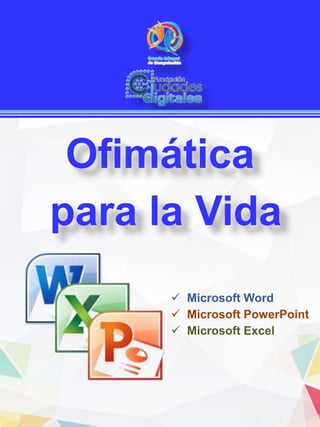
Recomendados
Elementos y comandos de power point 2

Este documento proporciona instrucciones sobre cómo seleccionar e imprimir presentaciones de PowerPoint, editar texto y objetos, y agregar y formatear cuadros de texto, imágenes y gráficos. Incluye pasos para revisar la ortografía, crear y modificar WordArt, y cortar, copiar y pegar diapositivas y objetos entre presentaciones.
Power point

Este documento describe las funciones básicas de Microsoft PowerPoint. Explica cómo crear y modificar diapositivas, agregar sonidos e imágenes, y personalizar las animaciones y esquemas de colores. También cubre temas como la creación de diapositivas maestras y la impresión de presentaciones.
Taller power point gt 4

PowerPoint es un programa de presentaciones que permite crear y presentar ideas de forma visual y dinámica. Incluye diversas herramientas como diapositivas, temas, efectos de transición y animación que facilitan la elaboración de presentaciones profesionales. El programa ofrece diferentes vistas y funciones que permiten editar, ordenar y presentar las diapositivas.
Mimio tutorial 2012 2

Este documento presenta una guía sobre el uso de MimioStudio Notebook. Explica cómo crear y manipular páginas, insertar objetos como imágenes, formas y texto, usar las herramientas como la pluma y el resaltador, y acceder a la galería de elementos. También cubre cómo dar presentaciones interactivas utilizando la vista de pantalla completa y reproducir objetos multimedia en MimioStudio Notebook.
Creacion y publicacion presentacion colaborativa

Este documento proporciona instrucciones sobre cómo crear y editar una presentación de PowerPoint. Explica cómo iniciar PowerPoint, agregar y formatear texto e imágenes, insertar videos y audio, cambiar la orientación de diapositivas, agregar transiciones y animaciones entre diapositivas, y más. El documento está dirigido a estudiantes que necesitan aprender a usar las herramientas básicas de PowerPoint para crear una presentación colaborativa.
Power point

El documento describe las principales funciones de PowerPoint para crear presentaciones, incluyendo insertar y dar formato a diapositivas, agregar texto, imágenes y otros objetos, aplicar animaciones y efectos, y presentar la presentación. Permite crear presentaciones de manera fácil y rápida mediante menús y herramientas para diseñar, organizar y dar formato al contenido de las diapositivas.
Smartart, imagenes en word

Este documento proporciona instrucciones para insertar imágenes en gráficos SmartArt en Word. Explica cómo agregar una imagen a un marcador de imagen, aplicar un relleno de imagen a una forma, pegar una imagen copiada y agregar una imagen de fondo a un gráfico SmartArt.
Taller power point

1. Los temas permiten aplicar formatos de color, fuente y efectos a toda la presentación para darle una apariencia profesional.
2. Los patrones de diapositivas proporcionan plantillas con marcadores de posición que pueden personalizarse.
3. Las transiciones son efectos de movimiento que ocurren al pasar de una diapositiva a otra.
Recomendados
Elementos y comandos de power point 2

Este documento proporciona instrucciones sobre cómo seleccionar e imprimir presentaciones de PowerPoint, editar texto y objetos, y agregar y formatear cuadros de texto, imágenes y gráficos. Incluye pasos para revisar la ortografía, crear y modificar WordArt, y cortar, copiar y pegar diapositivas y objetos entre presentaciones.
Power point

Este documento describe las funciones básicas de Microsoft PowerPoint. Explica cómo crear y modificar diapositivas, agregar sonidos e imágenes, y personalizar las animaciones y esquemas de colores. También cubre temas como la creación de diapositivas maestras y la impresión de presentaciones.
Taller power point gt 4

PowerPoint es un programa de presentaciones que permite crear y presentar ideas de forma visual y dinámica. Incluye diversas herramientas como diapositivas, temas, efectos de transición y animación que facilitan la elaboración de presentaciones profesionales. El programa ofrece diferentes vistas y funciones que permiten editar, ordenar y presentar las diapositivas.
Mimio tutorial 2012 2

Este documento presenta una guía sobre el uso de MimioStudio Notebook. Explica cómo crear y manipular páginas, insertar objetos como imágenes, formas y texto, usar las herramientas como la pluma y el resaltador, y acceder a la galería de elementos. También cubre cómo dar presentaciones interactivas utilizando la vista de pantalla completa y reproducir objetos multimedia en MimioStudio Notebook.
Creacion y publicacion presentacion colaborativa

Este documento proporciona instrucciones sobre cómo crear y editar una presentación de PowerPoint. Explica cómo iniciar PowerPoint, agregar y formatear texto e imágenes, insertar videos y audio, cambiar la orientación de diapositivas, agregar transiciones y animaciones entre diapositivas, y más. El documento está dirigido a estudiantes que necesitan aprender a usar las herramientas básicas de PowerPoint para crear una presentación colaborativa.
Power point

El documento describe las principales funciones de PowerPoint para crear presentaciones, incluyendo insertar y dar formato a diapositivas, agregar texto, imágenes y otros objetos, aplicar animaciones y efectos, y presentar la presentación. Permite crear presentaciones de manera fácil y rápida mediante menús y herramientas para diseñar, organizar y dar formato al contenido de las diapositivas.
Smartart, imagenes en word

Este documento proporciona instrucciones para insertar imágenes en gráficos SmartArt en Word. Explica cómo agregar una imagen a un marcador de imagen, aplicar un relleno de imagen a una forma, pegar una imagen copiada y agregar una imagen de fondo a un gráfico SmartArt.
Taller power point

1. Los temas permiten aplicar formatos de color, fuente y efectos a toda la presentación para darle una apariencia profesional.
2. Los patrones de diapositivas proporcionan plantillas con marcadores de posición que pueden personalizarse.
3. Las transiciones son efectos de movimiento que ocurren al pasar de una diapositiva a otra.
Presentación power point 2007 ejercicios

Este documento proporciona una guía práctica sobre las funciones de PowerPoint 2007. Explica cómo cambiar el fondo y color de las diapositivas, insertar y formatear texto, imágenes, tablas, gráficos, diagramas, formas, sonidos y películas. También describe cómo aplicar transiciones entre diapositivas y configurar el tiempo de visualización de cada diapositiva.
Instructivo Basico de PowerPoint

Este documento proporciona instrucciones sobre cómo usar el programa PowerPoint. Explica que PowerPoint se usa comúnmente en educación para destacar puntos clave de manera visual y auditiva. Luego describe los pasos básicos para abrir PowerPoint e iniciar una nueva presentación, incluida la selección de un tema y la inserción de diapositivas y objetos como texto, imágenes y tablas. También cubre cómo aplicar animaciones y efectos a los objetos.
Ubuntu (Presentaciones Electrónicas)

Este documento proporciona instrucciones sobre cómo crear y editar presentaciones electrónicas utilizando un programa de presentaciones. Explica cómo insertar y formatear texto, imágenes, vídeos y otros elementos multimedia, así como cómo establecer transiciones, animaciones y proteger la presentación con contraseña. También cubre cómo revisar la ortografía y publicar la presentación en Internet.
Diapositivas n° 1

1) El documento describe una presentación de PowerPoint sobre las funciones y características básicas del programa. 2) Explica conceptos como diapositivas, transiciones, temas y cómo insertar diferentes elementos multimedia. 3) También proporciona instrucciones paso a paso sobre cómo realizar tareas comunes como copiar, pegar y mover diapositivas y configurar una presentación para su visualización.
Elaboracion de presentaciones con power point1a

Este documento proporciona instrucciones sobre cómo crear y diseñar presentaciones en PowerPoint. Explica cómo agregar y eliminar diapositivas, establecer diseños, formatos de texto e imágenes. También cubre la aplicación de temas, animaciones y transiciones entre diapositivas.
Presentación power point 2007 introducción

Este documento ofrece una guía práctica sobre PowerPoint 2007. Explica que PowerPoint se utiliza para crear presentaciones con diapositivas que contienen texto, imágenes y otros elementos. Detalla cómo crear y modificar diapositivas mediante la inserción de nuevos elementos, la eliminación, copia y movimiento de diapositivas existentes, y la ocultación temporal de diapositivas. Además, explica las diferentes vistas y elementos de la interfaz de PowerPoint como la barra de título, el área de esquema y las opciones de presentación.
Tutorial power point

Este documento presenta un tutorial básico sobre cómo utilizar PowerPoint. Explica cómo crear una nueva presentación, agregar y formato de texto, insertar diapositivas, cambiar el fondo y agregar imágenes. El objetivo es brindar una introducción sencilla al programa para quienes están iniciándose.
Instructivo Basico PowerPoint

PowerPoint es un programa ampliamente utilizado en la educación para destacar puntos importantes de forma visual y auditiva. El documento proporciona instrucciones sobre cómo abrir y usar PowerPoint, incluyendo cómo crear diapositivas, insertar objetos como imágenes y tablas, aplicar animaciones y transiciones, y compartir la presentación.
Trabajo power point fadaah

Este documento proporciona instrucciones sobre cómo usar PowerPoint. Explica cómo crear diapositivas nuevas y duplicarlas, borrar diapositivas, modificar el formato de las diapositivas y la diapositiva patrón, agregar animaciones, sonidos e imágenes, y realizar presentaciones en pantalla utilizando transiciones entre diapositivas. También cubre temas como imprimir diapositivas y agregar películas. El objetivo es servir como guía para utilizar las funciones básicas de PowerPoint de manera efectiva.
Diaspositivas final

PowerPoint es un programa ampliamente utilizado para crear presentaciones visuales y auditivas que destaquen puntos importantes de un tema de forma motivadora. El documento proporciona instrucciones detalladas sobre cómo utilizar las diversas funciones de PowerPoint, incluida la creación y formato de diapositivas, la inserción de texto, imágenes, tablas, gráficos y otros objetos, y la aplicación de animaciones y transiciones. También explica cómo compartir y publicar presentaciones terminadas.
La Computadora Y Sus Partes

El documento lista y describe los componentes básicos de una computadora como el monitor, placa madre, CPU, puertos, tarjetas de expansión, fuente de poder, lector óptico, disco duro, teclado y mouse. También describe diferentes tipos de memoria como RAM, SGRAM, VRAM y tarjetas de memoria auxiliares como el disco duro.
La computadora y sus partes

Una computadora es un equipo electrónico que permite la entrada, procesamiento y salida de información. Está formada por hardware, que son las partes físicas como la CPU, periféricos y dispositivos de almacenamiento, y software, que son los programas como sistemas operativos y aplicaciones que dirigen las tareas de la computadora. La CPU procesa los datos e instrucciones del usuario a través de su unidad aritmético lógica y de control.
Sistema operativo, caracteristicas, clasif, tipos

El documento describe los sistemas operativos, incluyendo que son un conjunto de programas que permiten la comunicación entre el usuario y la máquina de forma eficiente gestionando los recursos del hardware. Los sistemas operativos están compuestos de un núcleo, intérprete de comandos y sistema de archivos. Sus funciones incluyen administrar el procesador, memoria, entradas/salidas, ejecución de aplicaciones, autorizaciones y archivos.
Curso básico de excel 2010

Este documento presenta un curso básico de Excel que incluye instrucciones sobre el uso de botones, tablas, operaciones simples y avanzadas, y trucos. Se explican 10 botones comunes de Excel, cómo insertar y eliminar tablas, cómo realizar cálculos básicos con fórmulas usando el símbolo "=", operaciones comunes como sumas y promedios, y cómo copiar formatos y fórmulas entre celdas. El documento concluye animando a los lectores a practicar lo aprendido.
Manual word basico 2010

Este documento proporciona una introducción al uso básico de Microsoft Word 2010. Explica cómo abrir Word, identificar los elementos de la interfaz como la cinta de opciones, y describe los pasos básicos para crear y preparar un nuevo documento como establecer el tamaño y orientación de página. También cubre temas como escribir, guardar, formato de texto y párrafos, y revisión ortográfica de documentos.
Historia de la computadora test.pdf

El documento describe la evolución histórica de las computadoras desde la Segunda Guerra Mundial hasta la actualidad. Señala que la guerra impulsó el desarrollo de las primeras computadoras para fines militares como la ENIAC. Luego, los avances tecnológicos como los transistores, circuitos integrados y microprocesadores permitieron computadoras más rápidas, fiables y asequibles que se expandieron a nuevos usos civiles y domésticos.
Manual básico Powerpoint 2010 

Este documento presenta una introducción al uso básico de Microsoft PowerPoint 2010. Explica qué es PowerPoint y cómo iniciar el programa. Detalla los componentes básicos de la interfaz como diapositivas, vistas y marcadores de posición. Además, proporciona instrucciones sobre cómo crear y editar diapositivas, agregar texto e imágenes, y aplicar formato. El documento servirá como guía para usuarios nuevos de PowerPoint.
Curso Excel Basico, Unidad 1

Este documento presenta un resumen del curso básico de Microsoft Excel. Explica que el curso cubrirá temas como formatos, hojas, fórmulas, gráficos y tablas dinámicas a través de clases teóricas y prácticas. También incluye una introducción general a Excel explicando qué es, cómo navegar por una hoja de cálculo e introducir diferentes tipos de datos e información.
Sistemas operativos

En esta presentación aprenderas que es y como funciona un sistema operativo. Es muy interesante. Espero que te guste
Entorno de Microsoft Word 2007 y 2010

Introducción al entorno de trabajo en Microsoft Word (2007 y 2010). Descripción de las fichas: Inicio, Insertar, Diseño de Página, Referencias, Correspondencia, Revisar y Vista
Diapositivas microsoft word

Microsoft Word es un popular procesador de texto que forma parte del paquete Microsoft Office. Permite crear y editar documentos a través de una interfaz con pestañas y barras de herramientas que ofrecen opciones e iconos para las funciones más comunes como guardar archivos.
Que es word y sus partes

Este documento describe las principales características y partes de Microsoft Word. Explica que Word es un programa de procesamiento de texto que permite crear y editar documentos de forma fácil. Luego describe las diversas barras, fichas y comandos que componen la interfaz de Word, incluyendo la barra de título, barra de acceso rápido, cinta de opciones, vista del documento, barra de estado y zoom. Finalmente, brinda detalles sobre los diversos botones y herramientas disponibles en Word para editar documentos de manera efectiva.
Más contenido relacionado
La actualidad más candente
Presentación power point 2007 ejercicios

Este documento proporciona una guía práctica sobre las funciones de PowerPoint 2007. Explica cómo cambiar el fondo y color de las diapositivas, insertar y formatear texto, imágenes, tablas, gráficos, diagramas, formas, sonidos y películas. También describe cómo aplicar transiciones entre diapositivas y configurar el tiempo de visualización de cada diapositiva.
Instructivo Basico de PowerPoint

Este documento proporciona instrucciones sobre cómo usar el programa PowerPoint. Explica que PowerPoint se usa comúnmente en educación para destacar puntos clave de manera visual y auditiva. Luego describe los pasos básicos para abrir PowerPoint e iniciar una nueva presentación, incluida la selección de un tema y la inserción de diapositivas y objetos como texto, imágenes y tablas. También cubre cómo aplicar animaciones y efectos a los objetos.
Ubuntu (Presentaciones Electrónicas)

Este documento proporciona instrucciones sobre cómo crear y editar presentaciones electrónicas utilizando un programa de presentaciones. Explica cómo insertar y formatear texto, imágenes, vídeos y otros elementos multimedia, así como cómo establecer transiciones, animaciones y proteger la presentación con contraseña. También cubre cómo revisar la ortografía y publicar la presentación en Internet.
Diapositivas n° 1

1) El documento describe una presentación de PowerPoint sobre las funciones y características básicas del programa. 2) Explica conceptos como diapositivas, transiciones, temas y cómo insertar diferentes elementos multimedia. 3) También proporciona instrucciones paso a paso sobre cómo realizar tareas comunes como copiar, pegar y mover diapositivas y configurar una presentación para su visualización.
Elaboracion de presentaciones con power point1a

Este documento proporciona instrucciones sobre cómo crear y diseñar presentaciones en PowerPoint. Explica cómo agregar y eliminar diapositivas, establecer diseños, formatos de texto e imágenes. También cubre la aplicación de temas, animaciones y transiciones entre diapositivas.
Presentación power point 2007 introducción

Este documento ofrece una guía práctica sobre PowerPoint 2007. Explica que PowerPoint se utiliza para crear presentaciones con diapositivas que contienen texto, imágenes y otros elementos. Detalla cómo crear y modificar diapositivas mediante la inserción de nuevos elementos, la eliminación, copia y movimiento de diapositivas existentes, y la ocultación temporal de diapositivas. Además, explica las diferentes vistas y elementos de la interfaz de PowerPoint como la barra de título, el área de esquema y las opciones de presentación.
Tutorial power point

Este documento presenta un tutorial básico sobre cómo utilizar PowerPoint. Explica cómo crear una nueva presentación, agregar y formato de texto, insertar diapositivas, cambiar el fondo y agregar imágenes. El objetivo es brindar una introducción sencilla al programa para quienes están iniciándose.
Instructivo Basico PowerPoint

PowerPoint es un programa ampliamente utilizado en la educación para destacar puntos importantes de forma visual y auditiva. El documento proporciona instrucciones sobre cómo abrir y usar PowerPoint, incluyendo cómo crear diapositivas, insertar objetos como imágenes y tablas, aplicar animaciones y transiciones, y compartir la presentación.
Trabajo power point fadaah

Este documento proporciona instrucciones sobre cómo usar PowerPoint. Explica cómo crear diapositivas nuevas y duplicarlas, borrar diapositivas, modificar el formato de las diapositivas y la diapositiva patrón, agregar animaciones, sonidos e imágenes, y realizar presentaciones en pantalla utilizando transiciones entre diapositivas. También cubre temas como imprimir diapositivas y agregar películas. El objetivo es servir como guía para utilizar las funciones básicas de PowerPoint de manera efectiva.
Diaspositivas final

PowerPoint es un programa ampliamente utilizado para crear presentaciones visuales y auditivas que destaquen puntos importantes de un tema de forma motivadora. El documento proporciona instrucciones detalladas sobre cómo utilizar las diversas funciones de PowerPoint, incluida la creación y formato de diapositivas, la inserción de texto, imágenes, tablas, gráficos y otros objetos, y la aplicación de animaciones y transiciones. También explica cómo compartir y publicar presentaciones terminadas.
La actualidad más candente (10)
Destacado
La Computadora Y Sus Partes

El documento lista y describe los componentes básicos de una computadora como el monitor, placa madre, CPU, puertos, tarjetas de expansión, fuente de poder, lector óptico, disco duro, teclado y mouse. También describe diferentes tipos de memoria como RAM, SGRAM, VRAM y tarjetas de memoria auxiliares como el disco duro.
La computadora y sus partes

Una computadora es un equipo electrónico que permite la entrada, procesamiento y salida de información. Está formada por hardware, que son las partes físicas como la CPU, periféricos y dispositivos de almacenamiento, y software, que son los programas como sistemas operativos y aplicaciones que dirigen las tareas de la computadora. La CPU procesa los datos e instrucciones del usuario a través de su unidad aritmético lógica y de control.
Sistema operativo, caracteristicas, clasif, tipos

El documento describe los sistemas operativos, incluyendo que son un conjunto de programas que permiten la comunicación entre el usuario y la máquina de forma eficiente gestionando los recursos del hardware. Los sistemas operativos están compuestos de un núcleo, intérprete de comandos y sistema de archivos. Sus funciones incluyen administrar el procesador, memoria, entradas/salidas, ejecución de aplicaciones, autorizaciones y archivos.
Curso básico de excel 2010

Este documento presenta un curso básico de Excel que incluye instrucciones sobre el uso de botones, tablas, operaciones simples y avanzadas, y trucos. Se explican 10 botones comunes de Excel, cómo insertar y eliminar tablas, cómo realizar cálculos básicos con fórmulas usando el símbolo "=", operaciones comunes como sumas y promedios, y cómo copiar formatos y fórmulas entre celdas. El documento concluye animando a los lectores a practicar lo aprendido.
Manual word basico 2010

Este documento proporciona una introducción al uso básico de Microsoft Word 2010. Explica cómo abrir Word, identificar los elementos de la interfaz como la cinta de opciones, y describe los pasos básicos para crear y preparar un nuevo documento como establecer el tamaño y orientación de página. También cubre temas como escribir, guardar, formato de texto y párrafos, y revisión ortográfica de documentos.
Historia de la computadora test.pdf

El documento describe la evolución histórica de las computadoras desde la Segunda Guerra Mundial hasta la actualidad. Señala que la guerra impulsó el desarrollo de las primeras computadoras para fines militares como la ENIAC. Luego, los avances tecnológicos como los transistores, circuitos integrados y microprocesadores permitieron computadoras más rápidas, fiables y asequibles que se expandieron a nuevos usos civiles y domésticos.
Manual básico Powerpoint 2010 

Este documento presenta una introducción al uso básico de Microsoft PowerPoint 2010. Explica qué es PowerPoint y cómo iniciar el programa. Detalla los componentes básicos de la interfaz como diapositivas, vistas y marcadores de posición. Además, proporciona instrucciones sobre cómo crear y editar diapositivas, agregar texto e imágenes, y aplicar formato. El documento servirá como guía para usuarios nuevos de PowerPoint.
Curso Excel Basico, Unidad 1

Este documento presenta un resumen del curso básico de Microsoft Excel. Explica que el curso cubrirá temas como formatos, hojas, fórmulas, gráficos y tablas dinámicas a través de clases teóricas y prácticas. También incluye una introducción general a Excel explicando qué es, cómo navegar por una hoja de cálculo e introducir diferentes tipos de datos e información.
Sistemas operativos

En esta presentación aprenderas que es y como funciona un sistema operativo. Es muy interesante. Espero que te guste
Entorno de Microsoft Word 2007 y 2010

Introducción al entorno de trabajo en Microsoft Word (2007 y 2010). Descripción de las fichas: Inicio, Insertar, Diseño de Página, Referencias, Correspondencia, Revisar y Vista
Diapositivas microsoft word

Microsoft Word es un popular procesador de texto que forma parte del paquete Microsoft Office. Permite crear y editar documentos a través de una interfaz con pestañas y barras de herramientas que ofrecen opciones e iconos para las funciones más comunes como guardar archivos.
Que es word y sus partes

Este documento describe las principales características y partes de Microsoft Word. Explica que Word es un programa de procesamiento de texto que permite crear y editar documentos de forma fácil. Luego describe las diversas barras, fichas y comandos que componen la interfaz de Word, incluyendo la barra de título, barra de acceso rápido, cinta de opciones, vista del documento, barra de estado y zoom. Finalmente, brinda detalles sobre los diversos botones y herramientas disponibles en Word para editar documentos de manera efectiva.
Funciones de microsoft word

Este documento proporciona una descripción detallada de las funciones y herramientas disponibles en Microsoft Word, incluyendo opciones de formato de texto, inserción de tablas, imágenes y otros objetos, y herramientas para citas, índices y tablas de contenido.
Evolución de Las Computadoras

La línea de tiempo resume la evolución de las computadoras desde la máquina analítica creada por Charles Babbage en el siglo XIX hasta las nuevas tecnologías del siglo XXI. Algunos hitos importantes incluyen la invención del calculador mecánico por Pascal en 1642, la construcción de la primera computadora electrónica ENIAC en 1947, la creación de los transistores en 1948, el desarrollo de los circuitos integrados en la década de 1960 y la aparición de los microprocesadores en 1971.
El Computador

El documento describe los componentes principales de un ordenador. Un ordenador está compuesto de hardware y software. El hardware incluye la carcasa, placa base, procesador, memoria y varios periféricos para entrada, salida y almacenamiento de datos. El software son las instrucciones que dirigen el hardware para realizar tareas. Juntos, el hardware y el software permiten que un ordenador procese, presente y almacene datos de forma digital.
Historia De La Computadora

Actividad que puede ser usada en el curso de 1er año del Ciclo Básico. Sencillo resumen de la "prehistoria" e historia de la computadora.
Imágenes e información extraídas del Diccionario de Computación, de Freedman-5ª edición- Elaborada por Elizabeth Díaz (maestra y profesora de Informática)
Diapositivas de word[1]![Diapositivas de word[1]](data:image/gif;base64,R0lGODlhAQABAIAAAAAAAP///yH5BAEAAAAALAAAAAABAAEAAAIBRAA7)
![Diapositivas de word[1]](data:image/gif;base64,R0lGODlhAQABAIAAAAAAAP///yH5BAEAAAAALAAAAAABAAEAAAIBRAA7)
El documento describe las funciones básicas de Microsoft Word, incluyendo la creación y edición de documentos, el uso de fuentes, imágenes y tablas, y la configuración de páginas y columnas. También explica cómo iniciar Word y abrir un documento en blanco para comenzar a escribir.
Destacado (17)
Similar a Microsoft Porwer Point
Tutorial Básico PowerPoint

Este documento ofrece un tutorial básico sobre PowerPoint. Explica cómo crear una presentación nueva, agregar texto e imágenes a las diapositivas, aplicar transiciones y animaciones entre diapositivas, y reproducir la presentación en pantalla completa.
Ulises gonzalez slideshare2

PowerPoint es un software que permite crear presentaciones con texto, imágenes y otros elementos multimedia que pueden ser mostrados en una pantalla. Permite agregar animaciones, efectos de sonido y transiciones entre diapositivas. PowerPoint forma parte de Microsoft Office, un conjunto de programas para crear documentos, hojas de cálculo, presentaciones y correo electrónico.
Power point

El documento proporciona instrucciones sobre cómo realizar varias tareas comunes en PowerPoint, como abrir el programa, cambiar el diseño y color de fondo de las diapositivas, insertar nuevas diapositivas e imágenes, aplicar animaciones y transiciones, y manipular el tamaño y estilo de las imágenes. También explica cómo trabajar con esquemas, copiar de Internet, crear hipervínculos y botones de acción.
Uso y manejo de Power Point

El documento describe las diferentes fichas y herramientas de una interfaz de usuario de un programa de presentaciones que permiten modificar el formato y diseño de diapositivas, como cambiar el estilo, tamaño y color de texto, insertar figuras e imágenes, modificar transiciones y agregar cuadros de texto o tablas.
[/RESUMEN]
Tutorial de cómo realizar una presentación

Microsoft PowerPoint es un programa de presentaciones ampliamente utilizado para crear presentaciones con texto, imágenes y animaciones. Permite aplicar diseños de fuente, plantillas y efectos de animación. Con PowerPoint se pueden generar diapositivas, transparencias e impresos para audiencias.
Tutorial de cómo realizar una presentación

Microsoft PowerPoint es un programa de presentaciones ampliamente utilizado que permite crear presentaciones con texto, imágenes y animaciones. Se pueden personalizar los diseños, fuentes y plantillas. PowerPoint se puede usar para crear transparencias, documentos impresos, notas y diapositivas estándar.
Power point

Este documento proporciona instrucciones paso a paso sobre cómo utilizar diferentes funciones de Microsoft PowerPoint. Explica cómo insertar diapositivas nuevas, cambiar diseños, aplicar efectos de animación y transición, y agregar hipervínculos, botones de acción e imágenes. También cubre cómo grabar narraciones, organizar notas del orador e insertar tablas y SmartArt.
Tema 3.1

Este documento explica cómo usar plantillas de Microsoft Office Online para personalizar presentaciones de PowerPoint. Describe cómo descargar plantillas prediseñadas, insertar elementos como imágenes y texto, modificar colores, fuentes y estilos, y aplicar patrones de diapositivas para que todas tengan un formato coherente. El objetivo es proporcionar una guía paso a paso para configurar y personalizar plantillas de presentaciones de manera efectiva.
Power Point presentación

Este documento proporciona instrucciones sobre cómo usar diferentes funciones y herramientas en Microsoft PowerPoint. Explica cómo insertar y modificar diapositivas, imágenes, tablas, audio, notas y más. También describe cómo usar vistas como Esquema, Clasificador de diapositivas y Notas, y herramientas como SmartArt, hipervínculos y botones de acción.
Animaciones y presentaciones (1)

Este documento proporciona información sobre el diseño de diapositivas, plantillas y presentaciones en PowerPoint. Explica cómo aplicar plantillas de diseño para dar formato a las diapositivas y cómo crear una portada y tarjetas de presentación. También describe cómo crear plantillas personalizadas, diapositivas y presentaciones completas utilizando varias herramientas como el asistente de contenido automático de PowerPoint.
Clase #2 de power point

El documento proporciona instrucciones sobre cómo usar varias funciones en PowerPoint, incluyendo la inserción de cuadros de texto, imágenes, la duplicación de diapositivas, y la selección de fondos. Explica cómo agregar formatos a los cuadros de texto y cómo insertar imágenes desde la biblioteca prediseñada, archivos o sitios web. También describe las diferentes vistas de diapositivas y cómo agregar WordArt y cambiar los temas.
Power point

1. El área de esquema cambia de forma y visualizaremos los títulos de las diapositivas.
2. La diapositiva nos permite visualizar las diapositivas en miniatura.
3. Podemos editar el contenido y estructura de la presentación en el esquema.
Power point

El documento proporciona instrucciones detalladas sobre las principales funciones de PowerPoint para crear presentaciones, incluyendo cómo insertar y eliminar diapositivas, seleccionar diseños de diapositivas, formato de texto, agregar viñetas y números, alinear texto, insertar gráficos SmartArt, formas y objetos, agregar animaciones y cambiar la vista de presentación.
clase08-POWERPOINT.ppt

El Explorador de Windows es la herramienta básica en un Sistema Operativo porque con ella controlaremos toda la información que tenemos guardada en nuestro disco duro, disquete, cd, etc.
Conceptos Previos
Para poder trabajar con el Explorador de Windows XP hemos de conocer la terminología con la que trabaja, de esta manera será más fácil su manejo. Un byte es la unidad minima de información, es decir, es la unidad que se utiliza para medir el tamaño de nuestro documentos. Es como si utilizaramos un metro de medir pero en vez de medir longitudes medimos la cantidad de información que tiene nuestro documento. Un kilobyte (Kb) son 1024 bytes
Power point

El documento describe las funciones básicas de Microsoft PowerPoint para crear presentaciones. PowerPoint permite insertar texto, imágenes, gráficos y otros objetos en diapositivas para comunicar información de forma visual. El documento explica cómo crear y modificar diapositivas, aplicar diseños y estilos, insertar objetos multimedia, y agregar animaciones y transiciones entre diapositivas.
Power point

El documento describe las funciones básicas de PowerPoint para crear presentaciones. PowerPoint permite insertar texto, imágenes, gráficos y otros objetos en diapositivas para comunicar información de forma visual. Se explican cómo crear y modificar diapositivas, aplicar diseños y estilos, insertar objetos multimedia, y agregar animaciones y transiciones entre diapositivas.
PowerPoint

Presentación realizada para enseñar a los alumnos de 3º de ESO a realizar sus primeros trabajos con PowerPoint
Manual De Power Point

Este documento proporciona instrucciones sobre cómo usar PowerPoint. Explica cómo iniciar PowerPoint, la pantalla inicial y sus elementos como barras y áreas. También describe cómo guardar y abrir presentaciones, insertar y modificar diapositivas, agregar texto e imágenes, y aplicar animaciones y transiciones entre diapositivas.
Taller guia nº4

Este documento describe las partes principales de Microsoft PowerPoint. PowerPoint es un programa de presentaciones que permite crear diapositivas con texto, imágenes y otros elementos. El documento explica las barras de herramientas, fichas, vistas de diapositivas y otras características clave del programa. También cubre cómo agregar y organizar diapositivas, aplicar temas y colores, e insertar elementos como tablas e imágenes.
Elementos y comandos de power point 2

Este documento proporciona instrucciones sobre cómo seleccionar e imprimir presentaciones de PowerPoint, editar texto y objetos, y agregar y formatear cuadros de texto, imágenes y gráficos. Incluye pasos para revisar la ortografía, crear y modificar WordArt, y cortar, copiar y pegar diapositivas y objetos entre presentaciones.
Similar a Microsoft Porwer Point (20)
Más de Ciudades Digitales
Facebook

Este documento proporciona instrucciones para registrarse en Facebook y editar el perfil de usuario. Explica los 4 pasos para registrarse, incluido encontrar amigos y completar la información personal. Luego detalla cómo editar la información de contacto, agregar una foto de perfil y comentar y reaccionar a las publicaciones de otros usuarios.
Comunidad Interconectada

Los repositorios son sitios web que permiten almacenar y compartir objetos de aprendizaje digitales como videos, imágenes y documentos. Proporcionan acceso a recursos educativos y favorecen la colaboración. Facebook y Twitter son redes sociales populares que permiten a usuarios crear perfiles, publicar contenido breve y conectarse con otros. Facebook se utiliza para compartir actualizaciones y contenido en un muro, mientras que Twitter se enfoca en mensajes cortos llamados tweets.
Microsoft Excel

Excel permite crear hojas de cálculo con filas, columnas y celdas para realizar cálculos y análisis de datos. Se explican los pasos para iniciar Excel, introducir datos en celdas, aplicar fórmulas, guardar y cambiar el formato de celdas. También se describen métodos para copiar, mover y cambiar el nombre de hojas dentro del mismo libro o entre libros diferentes.
Microsoft word

Este documento proporciona instrucciones sobre cómo usar Microsoft Word. Explica cómo iniciar Word, guardar documentos, seleccionar texto, cortar, copiar y pegar texto, dar formato a texto y páginas mediante fuentes, tamaños, colores y encabezados. También incluye referencias bibliográficas sobre recursos adicionales de Word.
Registro en Gmail

El documento explica los pasos para obtener una cuenta de correo electrónico en Gmail, ingresar a la cuenta de correo electrónico, enviar mensajes de correo electrónico y cambiar la configuración de la cuenta de correo electrónico. Los pasos incluyen ingresar a la página web de Gmail, hacer clic en "Crear una cuenta", completar los datos solicitados, confirmar la cuenta a través de un código enviado al celular, crear un perfil de usuario, ingresar el nombre de usuario y contraseña, redactar y enviar el mensaje,
Servicios Internet

El documento describe los navegadores electrónicos y los servicios de búsqueda en Internet. Explica que los navegadores como Internet Explorer y Firefox permiten a los usuarios navegar por la web y acceder a información y servicios en línea. También describe las características y funciones clave de los navegadores como las barras de direcciones, menús y botones de navegación. Además, explica cómo funcionan los principales servicios de búsqueda como Google, Yahoo y Bing al indexar la web y proporcionar resultados de búsqueda a
Uso AVA claroline

El documento proporciona instrucciones en varios pasos para registrarse y navegar en un Ambiente Virtual de Aprendizaje (AVA). Los pasos incluyen registrarse como usuario nuevo o existente, llenar un formulario con la información requerida, recibir una confirmación por correo electrónico, e ingresar al AVA para acceder a recursos como documentos, foros, tareas y participantes.
¿Cómo usar un Aula Virtual de Aprendizaje?

Explicación detallada del Aula Virtual de Aprendizaje, donde se explican los pasos a seguir para realizar ciertas acciones dentro del AVA
Encuentro con el Computador y Aulas Virtuales

Guía didáctica referente a los componentes del computador y a la descripción del Aula Virtual de Aprendizaje
Más de Ciudades Digitales (9)
Último
Soluciones Examen de Selectividad. Geografía junio 2024 (Convocatoria Ordinar...

Criterios de corrección y soluciones al examen de Geografía de Selectividad (EvAU) Junio de 2024 en Castilla La Mancha.
Soluciones al examen.
Convocatoria Ordinaria.
Examen resuelto de Geografía
conocer el examen de geografía de julio 2024 en:
https://blogdegeografiadejuan.blogspot.com/2024/06/soluciones-examen-de-selectividad.html
http://blogdegeografiadejuan.blogspot.com/
Escuela Sabática. El conflicto inminente.pdf

El poder político se puede usar para crear una norma, e imponer la ley.
Manual de procedimiento para gráficos HC

Manual de usuario para elaborar gráficos en Hoja de cálculo de Google.
Hablemos de ESI para estudiantes Cuadernillo

Cuadernillo Hablemos de ESI para estudiantes del nivel secundario
FEEDBACK DE LA ESTRUCTURA CURRICULAR- 2024.pdf

José Luis Jiménez Rodríguez
Junio 2024.
“La pedagogía es la metodología de la educación. Constituye una problemática de medios y fines, y en esa problemática estudia las situaciones educativas, las selecciona y luego organiza y asegura su explotación situacional”. Louis Not. 1993.
p4s.co Ecosistema de Ecosistemas - Diagrama.pdf

Ofrecemos herramientas y metodologías para que las personas con ideas de negocio desarrollen un prototipo que pueda ser probado en un entorno real.
Cada miembro puede crear su perfil de acuerdo a sus intereses, habilidades y así montar sus proyectos de ideas de negocio, para recibir mentorías .
MATERIAL ESCOLAR 2024-2025. 4 AÑOS CEIP SAN CRISTOBAL

MATERIAL ESCOLAR 2024-2025. 4 AÑOS CEIP SAN CRISTOBAL
Business Plan -rAIces - Agro Business Tech

Innovación y transparencia se unen en un nuevo modelo de negocio para transformar la economia popular agraria en una agroindustria. Facilitamos el acceso a recursos crediticios, mejoramos la calidad de los productos y cultivamos un futuro agrícola eficiente y sostenible con tecnología inteligente.
Lecciones 11 Esc. Sabática. El conflicto inminente docx

El conflicto en el fin del tiempo será sobre la adoración.
DESARROLLO DE LAS RELACIONES CON LOS STAKEHOLDERS.pdf

DESARROLLO DE LAS RELACIONES CON LOS STAKEHOLDERS
CONCURSOS EDUCATIVOS 2024-PRESENTACIÓN ORIENTACIONES ETAPA IE (1).pptx

Desripción de concursos educativos 2024
Último (20)
Soluciones Examen de Selectividad. Geografía junio 2024 (Convocatoria Ordinar...

Soluciones Examen de Selectividad. Geografía junio 2024 (Convocatoria Ordinar...
Inteligencia Artificial y Aprendizaje Activo FLACSO Ccesa007.pdf

Inteligencia Artificial y Aprendizaje Activo FLACSO Ccesa007.pdf
pueblos originarios de chile presentacion twinkl.pptx

pueblos originarios de chile presentacion twinkl.pptx
MATERIAL ESCOLAR 2024-2025. 4 AÑOS CEIP SAN CRISTOBAL

MATERIAL ESCOLAR 2024-2025. 4 AÑOS CEIP SAN CRISTOBAL
3° SES COMU LUN10 CUENTO DIA DEL PADRE 933623393 PROF YESSENIA (1).docx

3° SES COMU LUN10 CUENTO DIA DEL PADRE 933623393 PROF YESSENIA (1).docx
Lecciones 11 Esc. Sabática. El conflicto inminente docx

Lecciones 11 Esc. Sabática. El conflicto inminente docx
DESARROLLO DE LAS RELACIONES CON LOS STAKEHOLDERS.pdf

DESARROLLO DE LAS RELACIONES CON LOS STAKEHOLDERS.pdf
CONCURSOS EDUCATIVOS 2024-PRESENTACIÓN ORIENTACIONES ETAPA IE (1).pptx

CONCURSOS EDUCATIVOS 2024-PRESENTACIÓN ORIENTACIONES ETAPA IE (1).pptx
Microsoft Porwer Point
- 1. Microsoft Word Microsoft PowerPoint Microsoft Excel Ofimática para la Vida
- 3. Iniciar con Microsoft PowerPoint Inicie Word siguiendo estos pasos. 1.- Despliegue el menú Inicio. 2.- Busque el ícono de Word. Elija Todos los programas. A continuación, elija Microsoft Office y haga clic en Microsoft Office PowerPoint
- 4. Iniciar con Microsoft Word 3.- Aparece la pantalla de inicio y se abre PowerPoint
- 5. Guardar una presentación 1.- En la barra de herramientas de acceso rápido, haga clic en Archivo-Guardar Como o presione CTRL+G. 2.- Escriba un nombre para la presentación y elija el tipo de presentación, a continuación, haga clic en Guardar.
- 6. Trabajando con Diapositivas Creando Diapositivas en las distintas vistas (Patrones) Un patrón de diapositivas es una diapositiva que ocupa el lugar superior en una jerarquía de diapositivas y guarda información sobre el tema y los diseños de diapositiva de una presentación, tales como el fondo, el color, las fuentes, los efectos, los tamaños de los marcadores de posición y las ubicaciones. Toda presentación contiene al menos un patrón de diapositivas, su ventaja se centra en que al modificar una de ellas utilizando patrones, todas las demás, también cambian su estilo. Trabajar con patrones de diapositivas permiten ahorrar tiempo, en cuanto a que hacen innecesario escribir la misma información en más de una diapositiva. Los patrones de diapositivas resultan especialmente útiles cuando se tienen presentaciones extremadamente largas.
- 7. Trabajando con Diapositivas Para insertar un patrón de diapositiva, diríjase a la pestaña Vista de la barra de menú y haga clic en la opción Patrón de Diapositivas. Patrón de diapositiva Diseños asociados con el patrón de diapositivas
- 8. Trabajando con Diapositivas Cuando se le aplica un tema al patrón seleccionado, todas las demás diapositivas toman el mismo tema, es decir, el mismo color de fondo y la misma fuente. Tal como lo muestra la imagen. Para aplicar un tema al patrón seleccionado, diríjase a la opción Editar Tema, en la barra de herramientas y elija los temas con la combinación de colores sugeridas o cree una combinación nueva. Aplicando un tema al patrón seleccionado…
- 9. Trabajando con Diapositivas Para aplicar un Autodiseño, diríjase a la barra de Menú, en la pestaña Inicio, haga clic en Diseño y elija el diseño de su preferencia Aplicando Autodiseño…
- 10. Trabajando con Diapositivas Agregar, reorganizar y eliminar diapositivas… Para Agregar diapositivas, diríjase a la barra de menú Inicio y haga clic en Nueva Diapositiva, elija el patrón para la nueva diapositiva haciendo clic sobre ella. Para Eliminar diapositivas, diríjase a la barra de menú Inicio y haga clic en Eliminar. También puede eliminar diapositivas seleccionándola y presionando la tecla Supr (suprimir) en el teclado. Para Organizar diapositivas, haga clic con el botón izquierdo de Mouse y sin soltar arrástrelo a la posición que desee dentro de la vista de las diapositivas.
- 11. Cambiando el aspecto de la presentación El formato del fondo… El formato del fondo de la diapositiva, permite cambiar el fondo de cualquier diapositiva, ésta puede ser una imagen subida desde el archivo, guardada previamente en la computadora o una imagen prediseñada. Además puede utilizar rellenos degradados o rellenos sólidos, usando para ello la gama de colores disponible.
- 12. Cambiando el aspecto de la presentación Fondos personalizados… Los fondos personalizados se hacen presionando el botón derecho del Mouse sobre cualquier área de la diapositiva y seguidamente, haciendo clic en la opción Formato del Fondo del menú emergente, automáticamente se abrirá una ventana que permitirá cambiar el relleno o la imagen del fondo de la diapositiva, elija la de su preferencia y aplíquelas a las diapositivas.
- 13. Cambiando el aspecto de la presentación Plantilla de diseño… La plantilla de diseño permite elegir entre la gama de opciones que presenta, con diseños previamente establecidos. Para utilizar la plantilla de diseño, haga clic en Diseño en la barra de menú y elija entre las opciones que aparecen. También puede modificar la combinación de colores y utilizar el estilo del fondo en la diapositiva, para darle un toque más personalizado a la presentación.
- 14. Trabajo con texto Ingresar texto… El cuadro de texto, se utiliza para agregar texto a una diapositiva, este a su vez permite darle formato (cambiar el tipo de fuente, color, fondo, estilo, entre otros) y moverlo a cualquier parte de la diapositiva. Para insertar un Cuadro de Texto, seleccione la pestaña Insertar, que aparece en la barra de Menú; y a continuación, Cuadro de Texto., seguidamente escriba dentro del recuadro que le aparece.
- 15. Trabajo con texto Para darle formato a un cuadro de texto, haga clic sobre él y haga clic con el botón derecho del mouse, escogiendo la opción formato de forma que aparece al final del menú emergente; y a continuación dele formato al cuadro de texto con las opciones disponibles en la ventana. Formato a un cuadro de texto… Menú emergente Formato de forma
- 16. Menú Insertar Paso 1: Para insertar una imagen prediseñada, dirija el puntero del mouse hacia la pestaña insertar, ubicada en la barra de menú. Insertar Imagen prediseñada… Paso 2: Haga clic en Imágenes prediseñadas. Automáticamente se abrirá un panel del lado izquierdo de la ventana con una serie de especificaciones para la búsqueda de la imagen.
- 17. Menú Insertar Insertar Imagen prediseñada… Paso 3: coloque el puntero del mouse sobre la cajetilla en blanco ye indique el nombre de la imagen a buscar, luego haga clic en buscar. Paso 4: Seleccione la imagen que aparece como resultado, haciendo clic sobre ella.
- 18. Menú Insertar Insertar Autoforma… Paso 1: Para insertar una Autoforma, dirija el puntero del mouse hacia la pestaña insertar, ubicada en la barra de menú. Paso 2: Haga clic en Formas. Automáticamente se desplegara una lista con las diferentes formas que proporciona la aplicación.
- 19. Menú Insertar Insertar Autoforma… Paso 4: Seguidamente , aparecerá la forma con un color de relleno y línea predeterminado, cámbielo, haciendo clic con el botón izquierdo del mouse sobre la forma y dirigiéndose hasta la opción Formato de forma , que se encuentra al final del menú emergente. Paso 3: Elija el que más se ajuste a sus requerimientos, haciendo clic sobre ellas; y sin dejar de presionar el botón izquierdo del mouse, estire la forma al tamaño que desee.
- 20. Menú Insertar Insertar WordArt… Paso 1: Para insertar una WordArt, dirija el puntero del mouse hacia la pestaña insertar, ubicada en la barra de menú, y a continuación, texto. Paso 2: Haga clic en WordArt. Automáticamente se desplegara una lista con las diferentes formas en las que se puede presentar el texto, utilizando la herramienta.
- 21. Menú Insertar Insertar WordArt… Paso 3: Elija el que más se ajuste a sus requerimientos, haciendo clic sobre ella. Paso 4: Seguidamente , aparecerá un cuadro de texto con el WordArt elegido, en “Escriba el texto aquí”, escriba lo que desee y finalmente haga un clic fuera del área del cuadro de texto, para que el sistema guarde los cambios.
- 22. Efectos Especiales Insertar Animación… Paso 2: Seleccione el objeto al cual desea aplicarle la animación, automáticamente el panel de Personalizar animación se activará. Paso 1: Para insertar una Animación, dirija el puntero del mouse hacia la pestaña Animaciones, ubicada en la barra de menú, y a continuación, Personalizar animación. Paso 3: Haga clic en la opción Agregar efecto, y agréguele un efecto de entrada, salida o énfasis al objeto previamente seleccionado. Paso 4: Aplique la animación correspondiente al objeto, haciendo clic sobre la seleccionada.
